
Ang PDF ay isang format na nagtatrabaho kami nang regular sa computer. Bagaman sa maraming okasyon kailangan nating magsagawa ng iba pang mga operasyon, bilang karagdagan sa pagbubukas ng mga ito. Isang bagay na napaka-karaniwan ay nais naming i-convert ito sa iba pang iba't ibang mga format. Dati nakita na natin ang daan patungo sa i-convert ito sa isang format na JPG. Bagaman sa kasong ito nasa daan kami kung saan maaari naming mai-convert ito sa isang dokumento ng Word.
Mayroon kaming isang serye ng mga pagpipilian na magagamit na nagpapahintulot sa amin i-convert ang PDF file sa Word document Sa isang simpleng paraan. Ito ay isang usapin ng pagpili ng pamamaraan na pinakaangkop sa iyo sa bawat kaso. Ngunit makikita mo na ang lahat sa kanila ay makakamit ang layunin na i-convert ito sa format na iyon.
Mga web page upang i-convert ang PDF sa Word
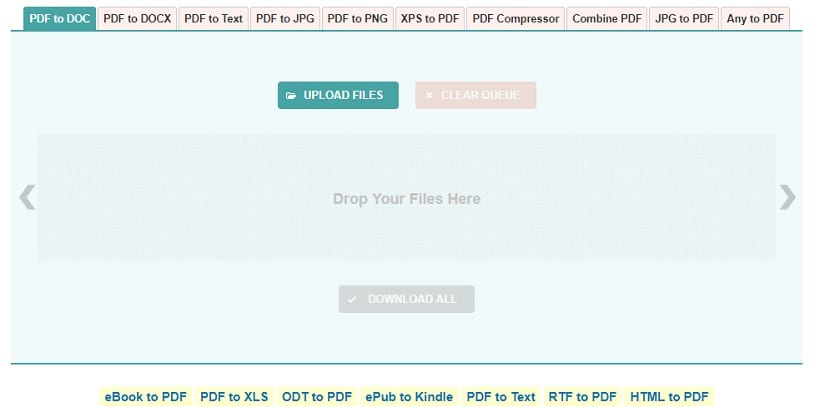
Tulad ng dati, iba-iba ang nakikita natin mga web page kung saan pinapayagan kaming mag-convert ng isang PDF file sa iba`t ibang mga format. Kabilang sa mga format kung saan maaari naming mai-convert ang file na mahahanap namin ang Word, alinman sa .doc o .docx. Samakatuwid, ito ay isang napaka-simpleng pagpipilian kung kailangan nating isagawa ang prosesong ito sa isang tukoy na okasyon. Dahil ang pagpapatakbo ng ganitong uri ng web page ay walang masyadong maraming mga komplikasyon.
Ang kailangan mo lang gawin ay i-upload ang PDF file doon at pagkatapos ay piliin ang format na nais mong makuha. Pagkatapos, aalagaan ng web ang prosesong ito at kakailanganin lamang naming i-download ang dokumento ng Word sa pagtatapos ng proseso. Sa ganitong paraan, maaari tayong magtrabaho kasama nito, kung kinakailangan. Napakadaling gamitin. Nakita namin ang ilang mga pahina na magagamit sa pagsasaalang-alang na ito, tulad ng:
Ang tatlong mga web page na ito ay kilala sa karamihan ng mga gumagamit. Ang operasyon ay ang ipinaliwanag namin dati, kaya't hindi ka magkakaproblema sa paggamit nito. Sa ganitong paraan, ginagamit ang nasabing mga web page, magkakaroon ka ng isang dokumento ng Word upang gumana napaka komportable pagkatapos sa computer. Marami sa mga web page na ito ang ginagamit kung nais mo bawasan ang laki ng isang PDF file.
Google Docs
Sa loob ng Google Drive matatagpuan namin ang Google Docs, na isang editor ng ulap ng dokumento. Napakadaling gamitin, pati na rin ang pagbibigay sa amin ng posibilidad na gumana nang madali sa maraming mga format. Maaari din namin itong gamitin kapag na-convert ang isang PDF file sa isang dokumento ng Word. Ang proseso ay talagang simple upang isagawa.
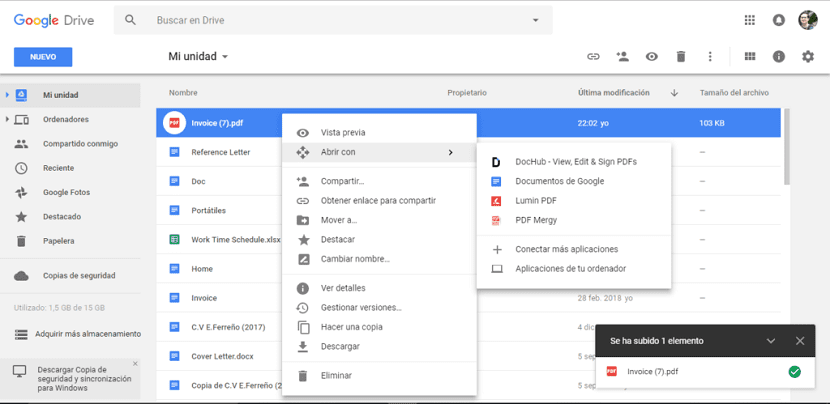
Kailangan naming buksan muna ang Google Drive at i-upload ang PDF file na interesado kaming i-convert sa cloud sa kasong ito. Kapag na-upload na namin ito, kailangan mong mag-right click gamit ang mouse sa nasabing file. Mula sa mga pagpipilian na lilitaw sa screen, kailangan mong mag-click sa "Buksan gamit" at piliin ang buksan gamit ang Google Docs. Sa ganitong paraan, bubuksan ang file na ito kasama ang editor ng dokumento ng Google sa ulap.
Ipinapalagay nito na mayroon na kaming file magagamit bilang isang na-e-edit na dokumento. Samakatuwid, kung nais mong isagawa ang ilang mga pagbabago sa nasabing PDF na dokumento, oras na upang gawin ito ngayon. Dahil ito ay parang nagtatrabaho ka sa isang dokumento sa Word sa sandaling iyon. Kung gayon, kung nais mong mag-download, napakasimple nito.
Kailangan mong mag-click sa file, sa kaliwang bahagi sa itaas ng screen. Pagkatapos ay lilitaw ang isang menu na ayon sa konteksto na may iba't ibang mga pagpipilian. Ang isa sa mga pagpipilian sa listahan ay ang pag-download. Sa pamamagitan ng pag-click dito, lilitaw sa kanan ang maraming iba't ibang mga format, kasama ang format ng dokumento ng Word. Samakatuwid, kailangan mo lamang piliin ang format na iyon at ang file, na orihinal na isang PDF, ay na-download na bilang isang Salita. Isang napaka komportableng pagpipilian na nagpapahintulot din sa amin na gumawa ng mga pagbabago sa nasabing file nang sabay.
Sa Adobe Acrobat

Siyempre, ang mga programa ng tagalikha ng PDF inaalok din nila kami ng posibilidad na ito. Bagaman kadalasan ito ay isang bagay na magagamit sa mga bayad na bersyon, na nangangahulugang hindi lahat ng mga gumagamit ay may access sa pagpapaandar na ito. Ngunit, ang mga may isang bayad na bersyon, pagkatapos ay madali nilang mai-convert ito sa isang Salita.
Kailangan mong buksan ang isang PDF file na nais mong i-convert sa Acrobat. Kapag nabuksan na ang file na pinag-uusapan, kailangan mong mag-click pagkatapos sa pagpipilian sa pag-export. Ang pagpipiliang ito ay matatagpuan sa kanang panel ng screen sa dokumento. Pagkatapos, pinapayagan kaming pumili ng format kung saan nais naming i-export ang nasabing file. Pagkatapos ay kailangan nating piliin ang format ng Word bilang isang nais nating makuha sa tukoy na kaso na ito.
Pagkatapos ay kailangan mong mag-click sa pag-export, upang magsimula ang proseso. Pagkatapos ng ilang segundo ay lalabas na mayroon kaming Ang dokumento ng salita na magagamit na ngayon upang mai-save sa iyong computer. Kailangan lamang naming bigyan ng isang pangalan ang nasabing dokumento ng Word, bilang karagdagan sa pagpili ng lokasyon kung saan ito mai-save. Isang paraan na madali ring maisagawa. Bagaman limitado ito para sa mga gumagamit na may mga programa tulad ng Acrobat sa mga bayad na bersyon.